导言: 本例主要讲的是V-Ray面光配合目标平行光渲染室内白天的效果。教程中介绍了几种常用材质的调节方法,一般V-Ray渲染的基本设置,和PS简单的后期一些调整。先看图!(图01、02、03)
图01
图02
图03
布光图展示。(图04)
图04
灯光
灯光采用了V-Ray面光来照亮场景,光源放在了窗口内部。同时在窗口外也放了一盏V-Ray面光,不过这个光源不起照亮作用,只起到反射影响反射的作用。目标平行光来模拟阳光照进室内的效果。
V-Ray面光:这个光是场景中的主要光源,起到照亮全景的作用。设置Multiplier(光源高度)为2。颜色为255的白色。(图05)
图05
勾选Invusible。(在渲染的时候不显示V-Ray面光),取消Affect specular。(这个是影响镜面,默认是开的。如果取消了,镜面就不会反射面光。就会反射出面光后面的窗户和外景)。(图06)
图06
模拟太阳光的平行光,平行光主要用来模拟太阳光照进室内的效果。勾选择Shadows下的On(使用阴影)在下拉菜单中把阴影模式改为V-RAYayShadow。设置Multiplier(光源亮度)为1.5。颜色少带了点黄色。(图07、08)
图07
图08
设置Directional Parameters(光照范围)下的hotspot/Beam为3000、Falloff/Field为4000。(Falloff/Field一般都要超过整个要受到光照的物体)。(图09)
11 秒前 上传
下载附件 (3.99 KB)
图09
勾选V-Ray Shadows params下的Area shadow(区域阴影)。分别调整下面UVW为200。(加大这个数值可以让阴影边缘模糊)调整Subdivs(细分)为16,让阳光的效果更好些。(图10)
11 秒前 上传
下载附件 (5.35 KB)
图10
窗户外面的面光,这个光源不起照亮作用,只起到反射影响反射的作用。后面墙上的光源和这个作用设置一样。设置Multiplier(光源高度)为1。颜色为255的白色。点开Exclude(排除)改为Include(包含),这样做是为了让灯光对场景中的物体都不产生影响。勾选Invusible(在渲染的时候不显示V-Ray面光),确认Affect specular勾选,让光产生反射。(图11、12)
11 秒前 上传
下载附件 (8.98 KB)
图11
11 秒前 上传
下载附件 (3.5 KB)
图12 | 
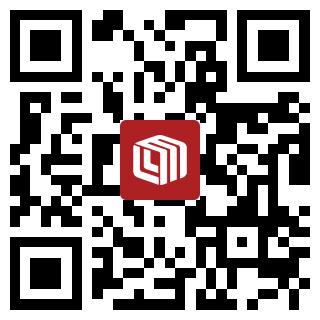




























 /1
/1 








